win7系统安装教程图解
更新:2018-09-28
在使用Windows 7时会遇到各种各样的问题,比如需要安装Windows 7 Ultimate 64位(旗舰版)操作系统。那么如何进行操作呢?下面小编与你分享具体步骤和方法。
在使用Windows 7时会遇到各种各样的问题,比如需要安装Windows 7 Ultimate 64位(旗舰版)操作系统。那么如何进行操作呢?下面小编与你分享具体步骤和方法。
工具/材料
Windows 7操作系统操作方法
-
01 鼠标双击Windows 7 Ultimate 64位(旗舰版)操作系统安装文件,如图所示。输入语言和其他首选项,勾选"我接受许可条款"复选框。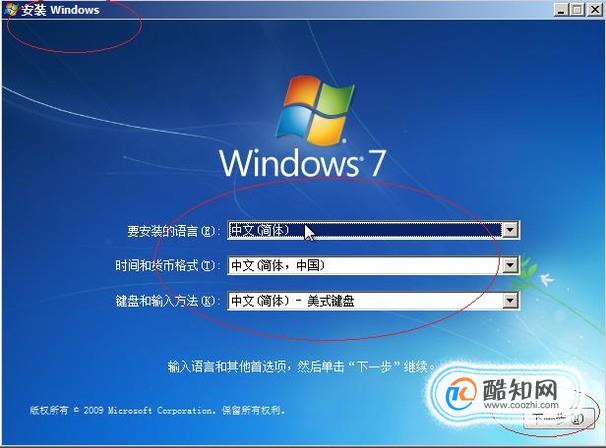

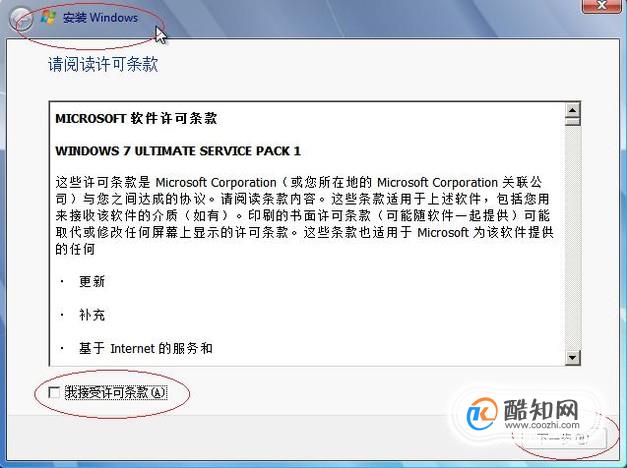
-
02 如图所示,唤出"您想进行何种类型的安装"界面。点击"自定义(高级)"图标,安装Windows的新副本。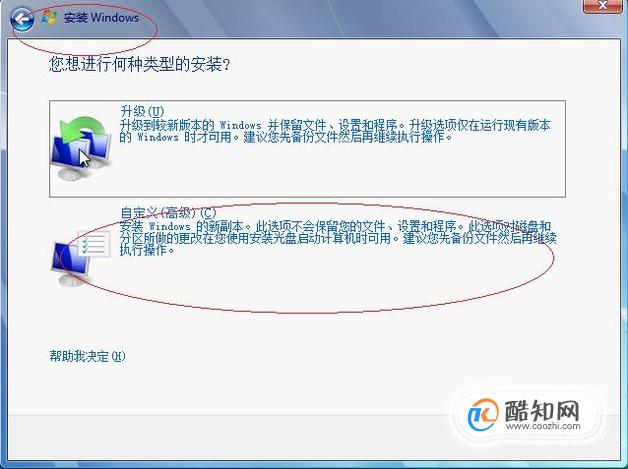
-
03 唤出"您想将Windows安装在何处"界面,如图所示。点击"驱动器选项→新建"图标创建分区,设置完成点击"下一步"按钮。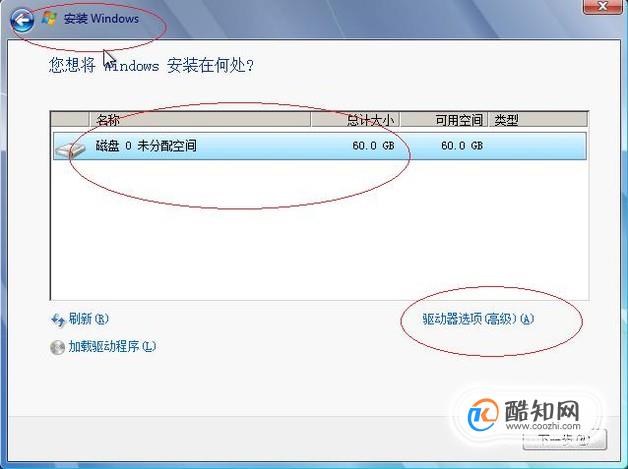
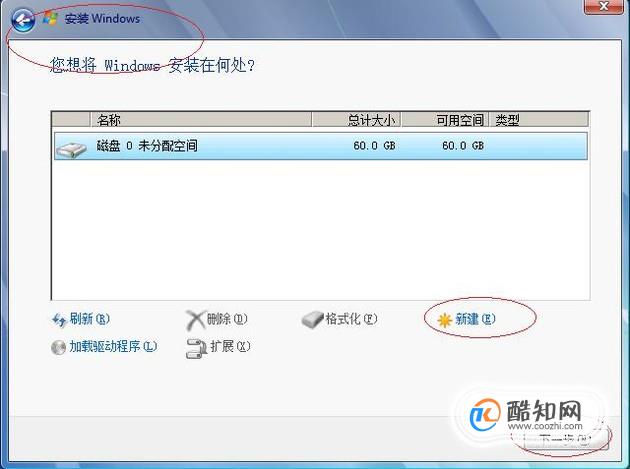
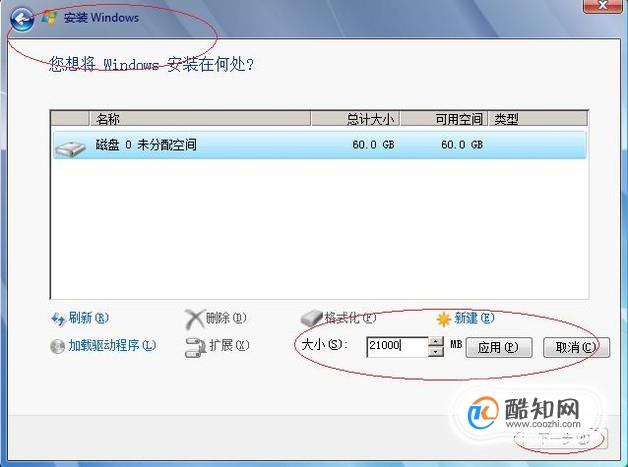
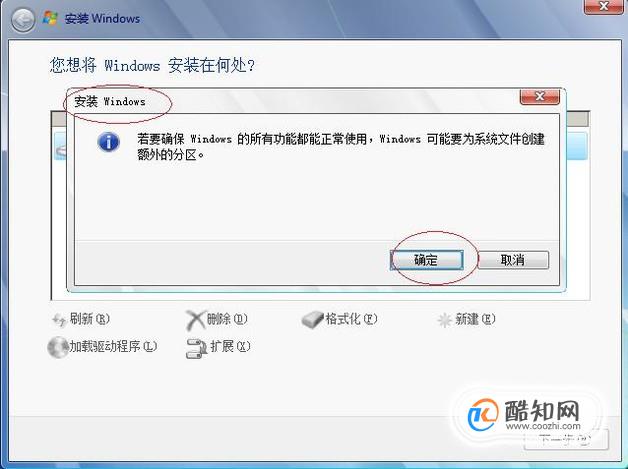
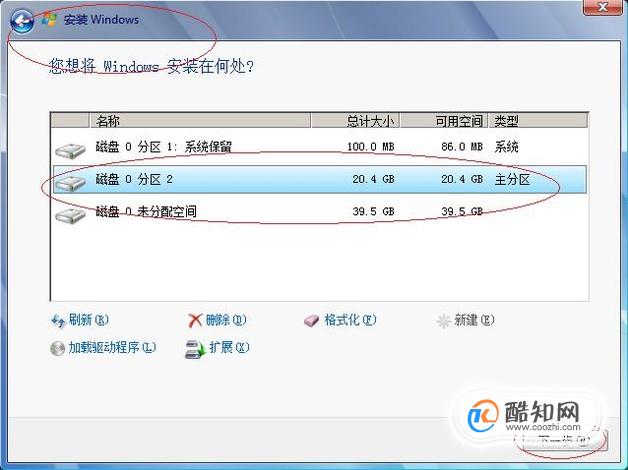
-
04 如图所示,唤出"正在安装Windows..."界面。目前安装需要这些信息,安装过程中计算机可能重启数次。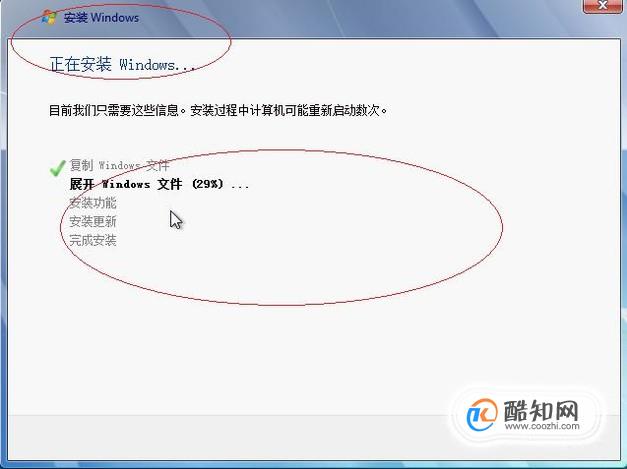
-
05 唤出"设置 Windows"界面,如图所示。输入用户名、密码、计算机名称和产品密钥,设置完成点击"下一步"按钮。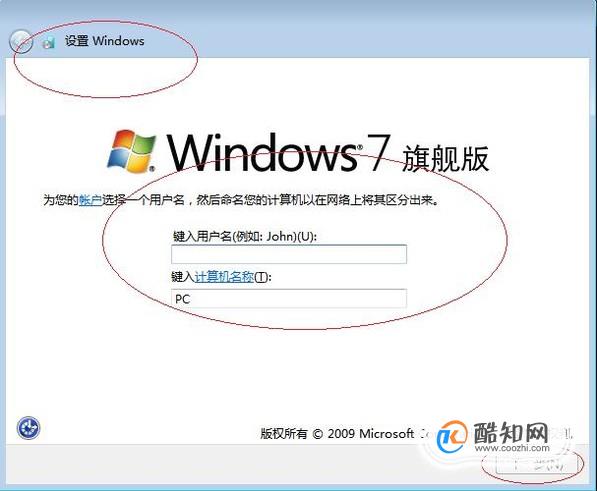

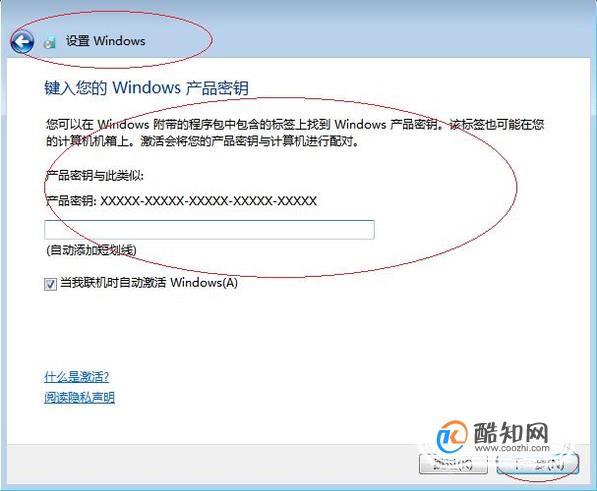
-
06 如图所示,唤出"设置 Windows"界面。点击"使用推荐设置"图标,设置时区、日期和时间。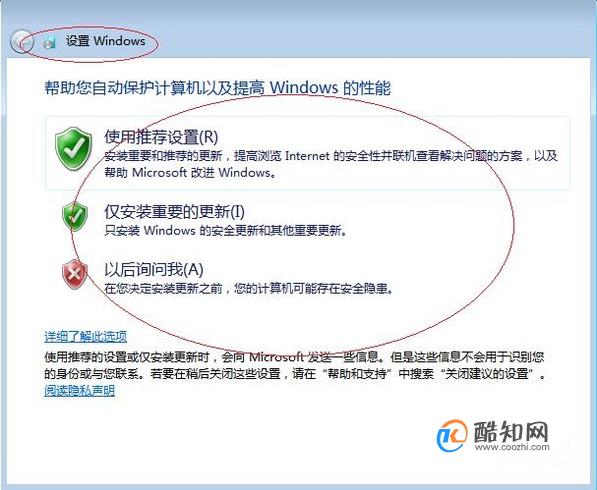
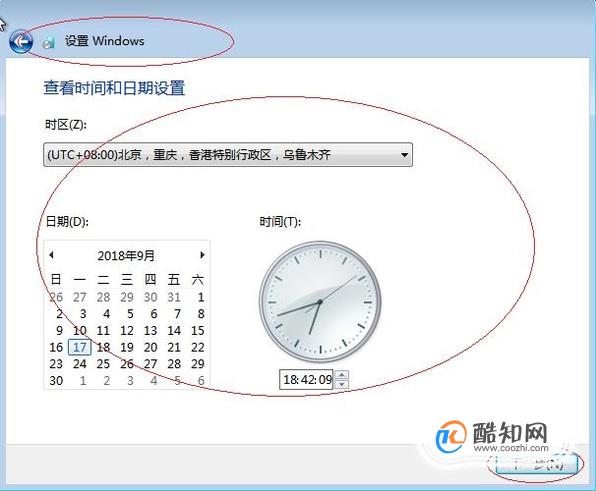
-
07 唤出"请选择计算机当前的位置"界面,如图所示。系统根据网络位置自动应用网络设置,如果不确定选择"公用网络"项。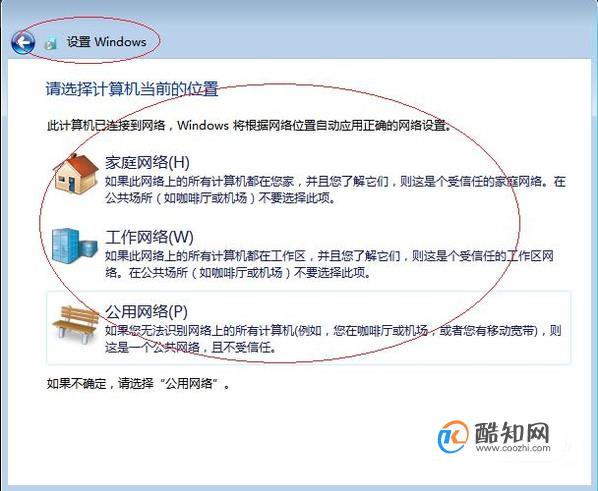
-
08 如图所示,完成安装Windows 7 Ultimate 64位(旗舰版)操作系统的操作。本例到此结束,希望对大家能有所帮助。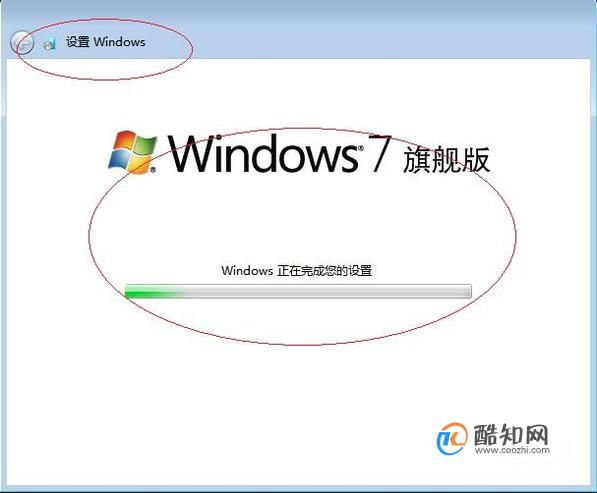

excle表格如何自动添加序号
电脑
2018-11-02
Excel统计文字个数的函数公式
电脑
2018-11-02
internet保护模式禁用怎么开启
电脑
2018-11-02
excel电子表格日期超期怎么自动变色
电脑
2018-11-02
联想拯救者怎么关闭软件自动更新
电脑
2018-11-02
教大家win10怎么使用激活工具轻松激活系统
电脑
2018-11-02
Win10系统没有声音如何修复?
电脑
2018-11-02
怎么检测电脑屏幕的质量好坏
电脑
2018-11-02
用photoshop制作公章
电脑
2018-11-02
PS如何用画笔工具绘图
电脑
2018-11-02



